iOS15より設定方法に変更あり
iOS15より、280blockerの設定方法に変更がありました。
アプリ内の説明動画の修正は、後日リリースを予定しておりますが、すでにiOS15をご利用のお客様は、後述の方法でご設定いただきますようお願いいたします。
なお、すでに設定済みの場合は、OSアップデート後も継続してご利用いただけます。
iOS15以上の設定方法
以下の手順で、280blockerの設定が可能です。
1. 設定アプリを起動
2. 「Safari > 機能拡張 > 280blocker」をONにする
3. 280blockerを起動
4. 「広告をブロック」、「SNSアイコンを非表示」、「最新の広告への対応」をONにする
設定方法は動画でもご確認いただけます。
280blockerの設定ガイド(iOS15以上)
iOS15前後での変更箇所は、Safariの設定項目の「コンテンツブロッカー」が、「機能拡張」に変更されています。
広告がブロックされない場合は
広告がブロックされない場合、以下をお試しください。
1. ブロックルールを更新する
280blockerを起動し、ブロックルールを更新します。
更新完了後、Safariで再度Webサイトをご確認ください。
2. コンテンツブロッカーが有効になっているかの確認
以下の設定がONになっているかを確認します。
(1) 「Safari > 機能拡張(コンテンツブロッカー) > 280blocker」がONであること
(2) 「Safari > コンテンツブロッカー > すべてのWebサイト」がONであること
(3) 280blockerの「広告をブロック」、「SNSアイコンを非表示」、「最新の広告への対応」がONであること
OFFになっている場合はONにした上で、Safariで再度Webサイトをご確認下さい。
3. 高度な設定の無効化
280blockerを起動し、「高度な設定」で設定されているすべての機能をOFFにします。
設定完了後、Safariで再度Webサイトをご確認ください。
4. 280blockerの再設定
280blockerを起動し、以下のすべてを無効化します。
・広告をブロック
・SNSアイコンを非表示
・最新の広告への対応
・高度な設定内のすべてのスイッチ
その上で、
設定 > Safari > 機能拡張(コンテンツブロッカー) > 280blocker
をOFFにします。
280blockerの無効化後、再度設定を行います。
設定の手順は以下のとおりです。
(1) 設定アプリを起動
(2) 「Safari > 機能拡張(コンテンツブロッカー) > 280blocker」をONにする
(3) 「Safari > コンテンツブロッカー > すべてのWebサイト」をONにする
(4) 280blockerを起動
(5) 「広告をブロック」、「SNSアイコンを非表示」、「最新の広告への対応」をONにする
再設定を実施の上、Safariで再度Webサイトをご確認ください。
4. 端末の再起動
お手持ちの端末を再起動します。
再起動実施後、Safariで再度Webサイトをご確認ください。
5. Safariのキャッシュ削除
以下の手順で、Safariのキャッシュを削除します
(1) 設定アプリを起動
(2) 「Safari > 履歴とWebサイトデータを消去」を行う
キャッシュ削除後、Safariで再度Webサイトをご確認ください。
なお、上記設定を行うと、現在開いているタブなどはすべて消去されますので、ご注意ください。
6. 280blockerの再インストール
3で示した、無効化の手順と同様に、280blockerのすべての機能を無効化します。
無効化後、280blockerをアンインストールします。
アンインストール完了後、再度280blockerをインストールします。
3で示した再設定手順と同様に、280blockerの再設定を実施します。
再設定完了後、Safariで再度Webサイトをご確認ください。
それでも解決しない場合は
上記を実施した上で、広告のブロックが行われない場合は、ブロックルールの問題によるものの可能性があります。
お手数おかけいたしますが、280blockerを起動し、「開発者へメールで相談する」から、広告が消えないサイトのURLをご連絡ください。
ご連絡いただいたURLを確認し、必要に応じて対応を実施させていただきます。
引き続き、280blockerのご利用いただきますよう、お願い申し上げます。